
【SQL Serve初心者向け】SQL Server Express LocalDBのインストール
最近、会社でSQL Serverを使った簡易なシステムを作っているのですが、昔データ抽出(SELECT文)をやったくらいで、テーブルの作成やらデータ挿入・更新はやってこず、、、沢山調べながら(ググりながら)仕事を進めています。
気軽に触れるSQL Serverの環境が欲しく、プライベートのWindows PCにLocalDBをインストールしたので、その手順を残しておこうと思います。
LocalDBとは?
SQL Server Express LocalDBは、無料版のデータベースソフト(SQL Server Express)に付属する開発者向けのツールです。DBサーバを立てなくても、個人PC上で、手軽にデータベースを作成して操作することが可能です。
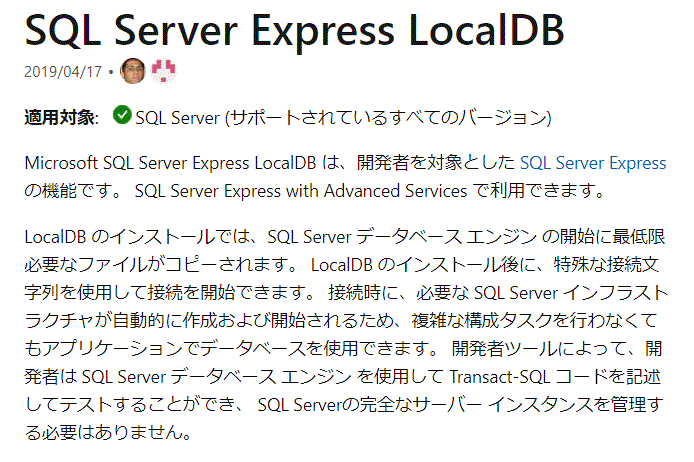
個人PCで完結して、SQLの各種コマンドを試すことができるので、SQLの学習環境にはちょうど良いですね。SQLiteのようなファイル型のデータベースもあるので、データベースに縛りがなければ、そちらも良いと思います。
LocalDBのインストール
上記のリンク先からSQL Server Expressのインストーラーをダウンロードします。
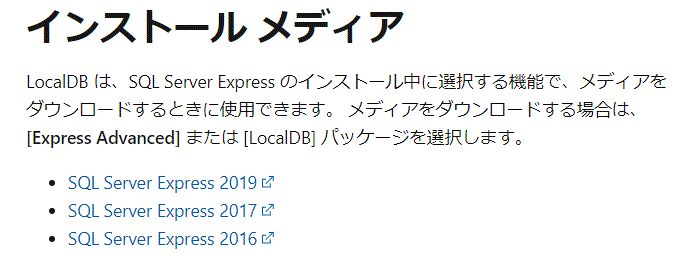
ダウンロードしたインストーラーを起動すると、以下のメニューが表示されるので、メディアのダウンロード(D)を選択します。
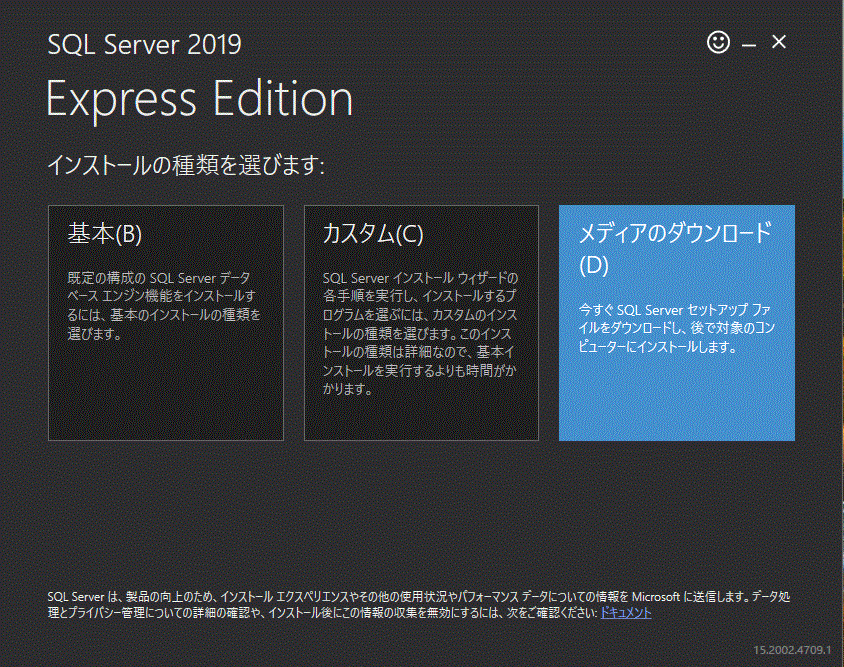
パッケージは、LocalDBを選択します。
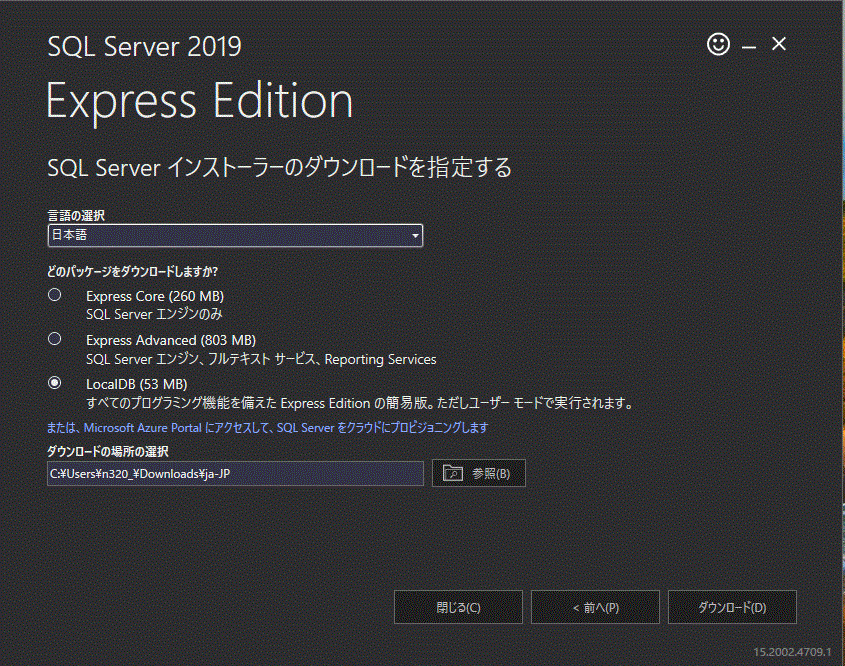
SqlLocalDBのインストーラーがダウンロードされるので、インストーラーを実行します。
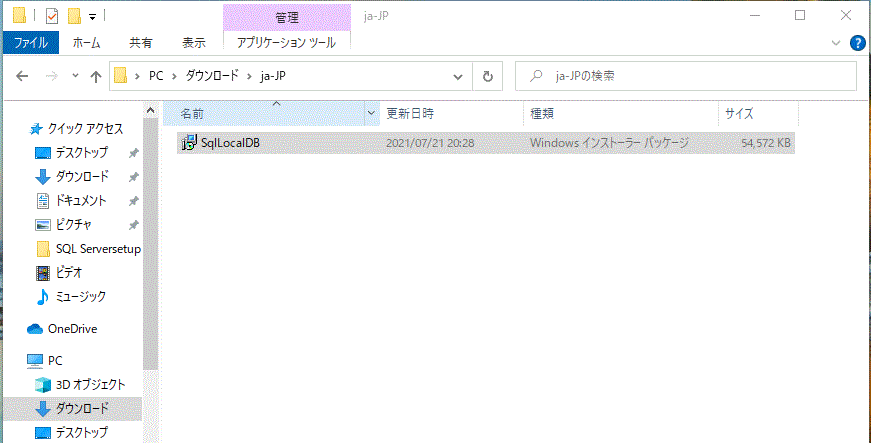
インストールウィザードが表示されるので、次へ
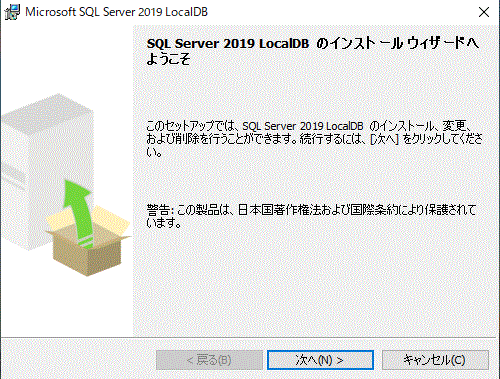
使用許諾契約書に同意
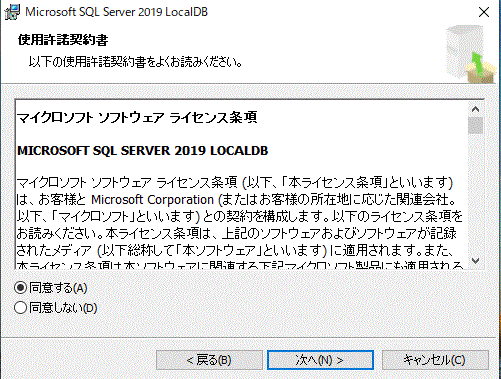
インストール実施
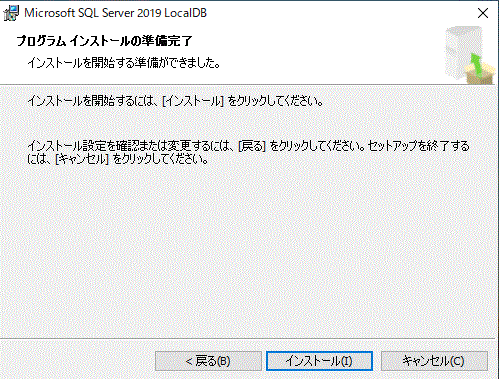
インストール完了
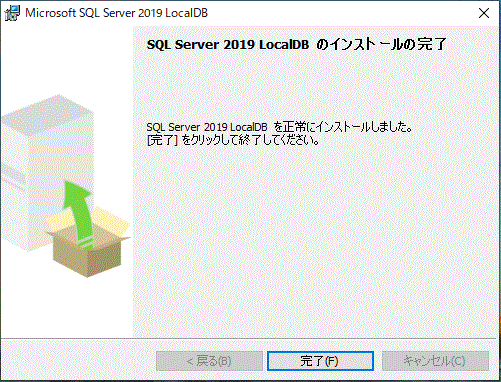
SQL Server Management StudioからLocalDBへ接続
LocalDBをインストールすると、インスタンス(自動インスタンス:MSSQLLocalDB)が既に用意されているので、SQL Serverの管理ツール(SQL Server Management Studio)から接続します。
SQL Server Management Studioとは?
SQL Server Management Studio(SSMS)は、SQL Serverの管理やSQL実行などが可能な統合環境です。GUIで色々な操作ができるので便利です。
参照:SQL Server Management Studio (SSMS) のダウンロード
LocalDBへの接続
SSMSを起動し、接続先に”(localDB)¥MSSQLLocalDB”を入力して接続します。
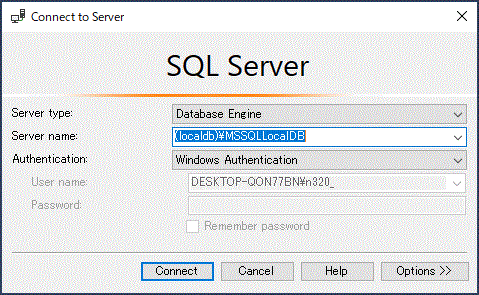
インスタンスに接続できました。
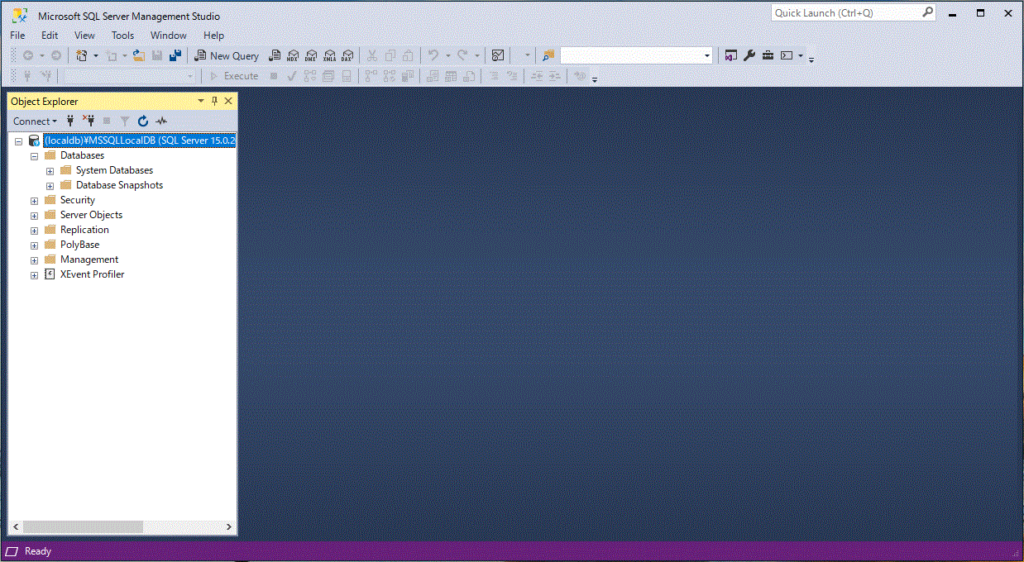
データベースのメニューから、「New Database」を選び、データベースを作成してみます。
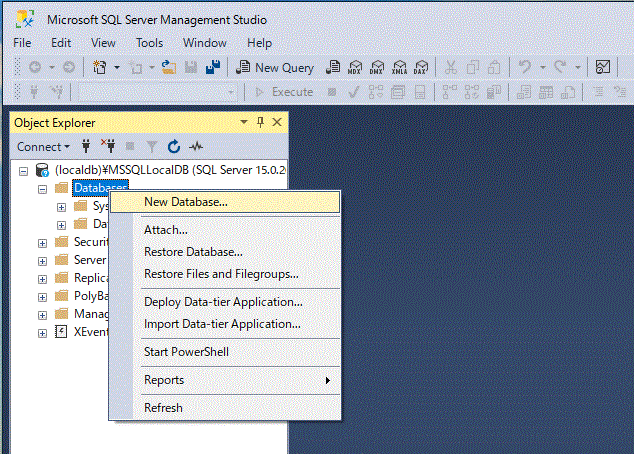
データベース名のところにデータベース名(例:training)を入力して、OK
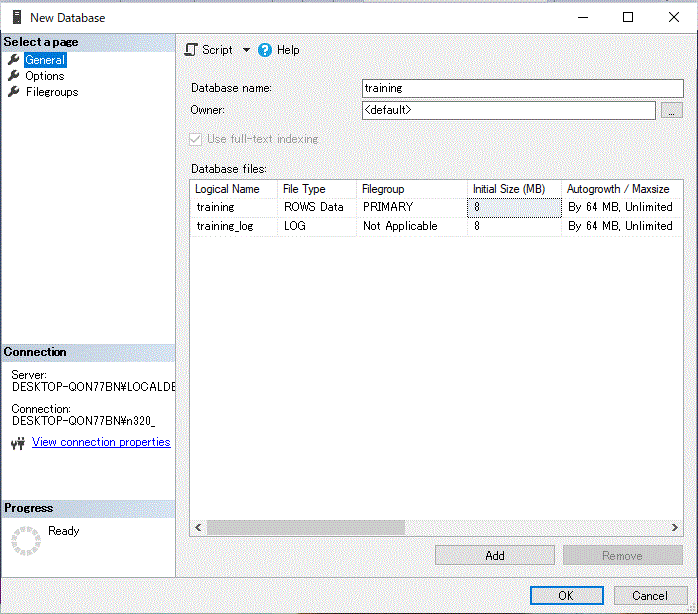
データベース「training」が作成されます。
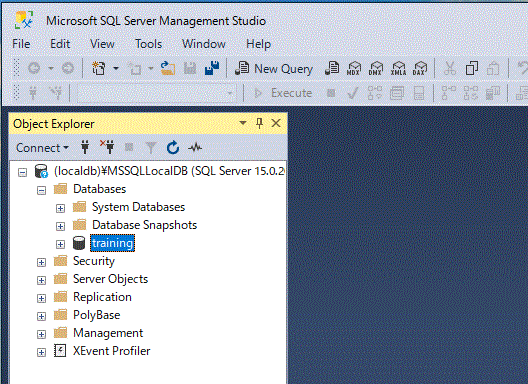
今後、この下でSQLの学習(テーブル作成、データ更新、ストアドプロシージャ等)をしていきたいと思います。